win10音质增强怎么设置
分类:windows7教程 发布时间:2017-05-11 12:01:15
现在还有很多用户电脑win10的音质声音很小,部分对电脑比较了解的用户,可以通过网上下载破解版音效软件来增强音效。但是破解的过程又不是一般人能迅速掌握的,既然有大部分不会破解音效软件来让win10音质增强,那在这里小编就给大家带来一份win10音质增强的一份教程,供大家学习。
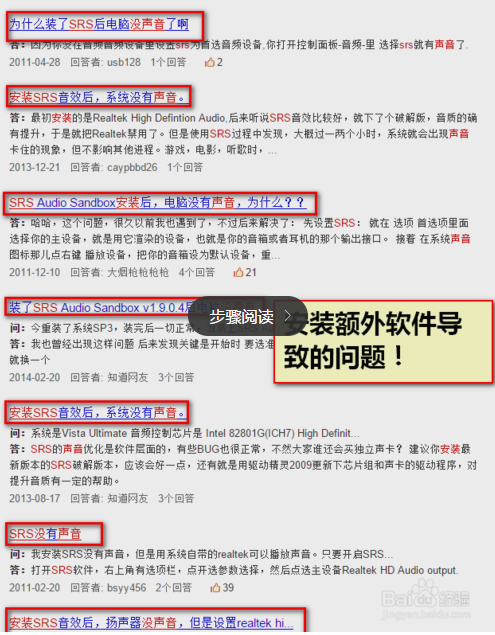
win10音质如何增强(图1)
方法/步骤
1.鼠标右键点击桌面右下角任务栏中的小喇叭图标。
2.在弹出菜单中选择播放设备。
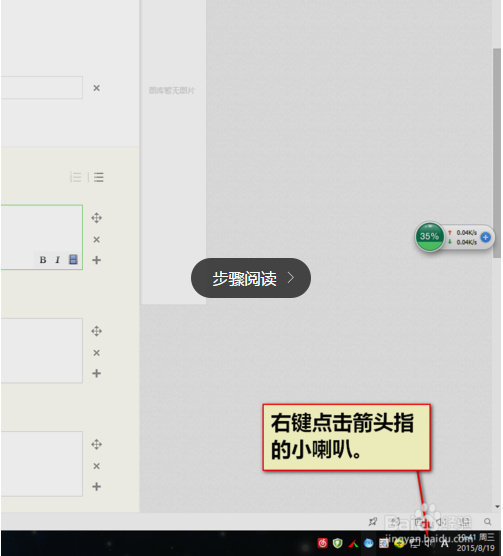
win10音质如何增强(图2)
3.在弹出的对话框里面点击“扬声器”,弹出扬声器属性界面。
4.点击“增强”,这样我们就进入音效增强调节界面了。
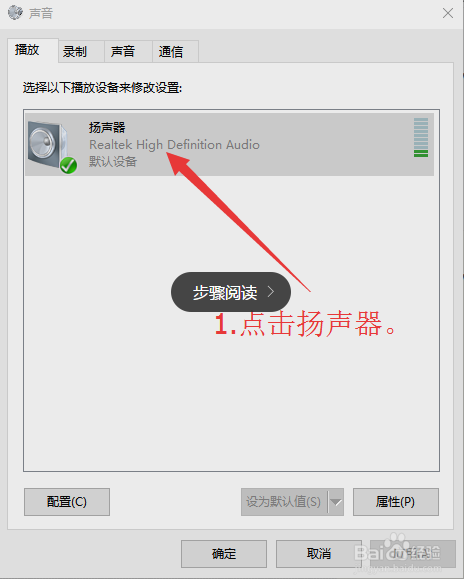
win10音质如何增强(图3)
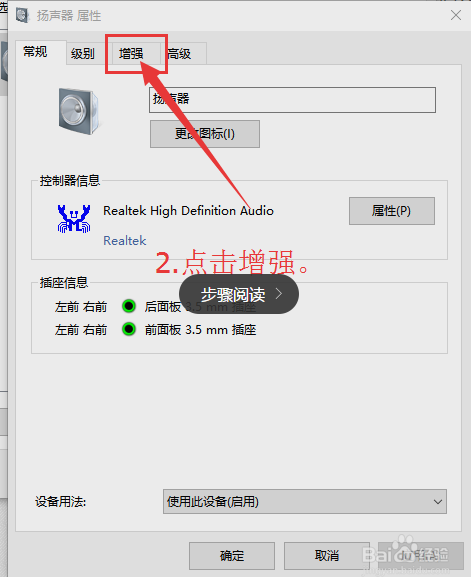
win10音质如何增强(图4)
5.把禁用所有声音效果前的方框里面的勾取消;立即模式前面的方框打上勾。
(立即模式:在这里面调节,不用点应用 就能立刻知道自己调节的效果。)
6.在框里面选择并试听自己想要的效果。
7.下面红框是上面对应选项的额外调节项,使用户能有更多的选择。
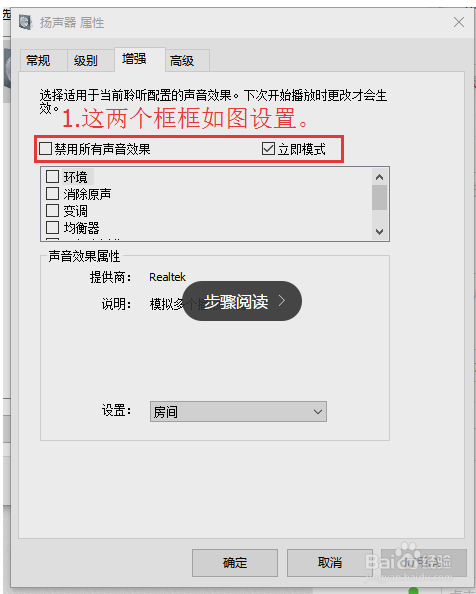
win10音质如何增强(图5)
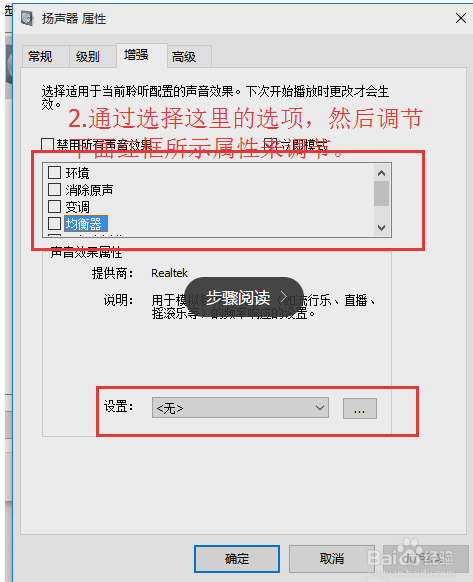
win10音质如何增强(图6)
选择自己最喜欢的音效后记得先点击应用,在点击确定,以后电脑就一直是你自己喜欢的音效了。
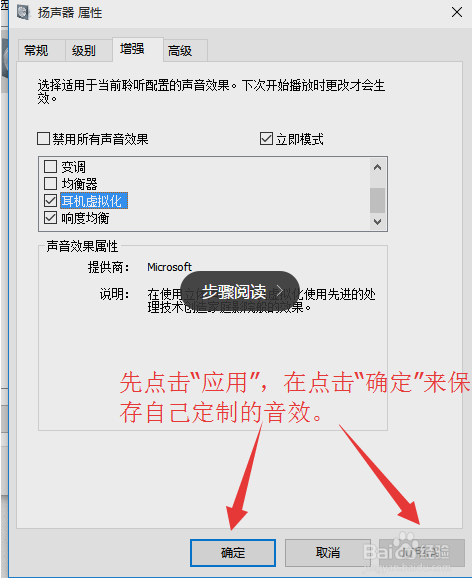
win10音质如何增强(图7)
看到这里,小编写的win10音质增强教程到这里就结束了,希望对你们有用,耳机用户建议只调节红框所示的3个选项来达到自己想要的效果。多多尝试总有一种效果会让你满意的。






 立即下载
立即下载







 魔法猪一健重装系统win10
魔法猪一健重装系统win10
 装机吧重装系统win10
装机吧重装系统win10
 系统之家一键重装
系统之家一键重装
 小白重装win10
小白重装win10
 杜特门窗管家 v1.2.31 官方版 - 专业的门窗管理工具,提升您的家居安全
杜特门窗管家 v1.2.31 官方版 - 专业的门窗管理工具,提升您的家居安全 免费下载DreamPlan(房屋设计软件) v6.80,打造梦想家园
免费下载DreamPlan(房屋设计软件) v6.80,打造梦想家园 全新升级!门窗天使 v2021官方版,保护您的家居安全
全新升级!门窗天使 v2021官方版,保护您的家居安全 创想3D家居设计 v2.0.0全新升级版,打造您的梦想家居
创想3D家居设计 v2.0.0全新升级版,打造您的梦想家居 全新升级!三维家3D云设计软件v2.2.0,打造您的梦想家园!
全新升级!三维家3D云设计软件v2.2.0,打造您的梦想家园! 全新升级!Sweet Home 3D官方版v7.0.2,打造梦想家园的室内装潢设计软件
全新升级!Sweet Home 3D官方版v7.0.2,打造梦想家园的室内装潢设计软件 优化后的标题
优化后的标题 最新版躺平设
最新版躺平设 每平每屋设计
每平每屋设计 [pCon planne
[pCon planne Ehome室内设
Ehome室内设 家居设计软件
家居设计软件 微信公众号
微信公众号

 抖音号
抖音号

 联系我们
联系我们
 常见问题
常见问题



